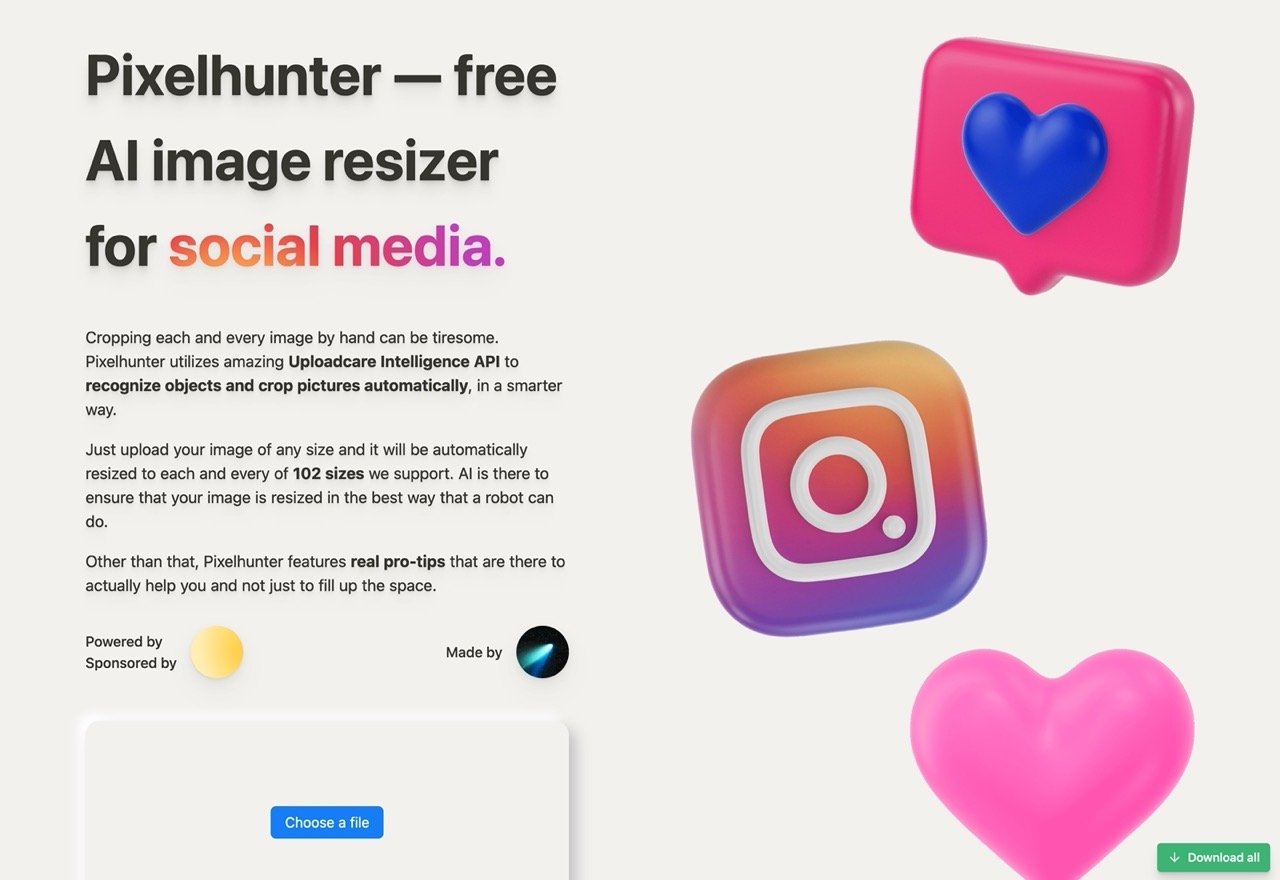
在每個社群網站、不同位置的圖片都會有最合適的尺寸大小,舉例來說,大頭貼多半是正方形,封面圖片則以長方形為主,雖然社群網站編輯器會自動將使用者上傳的圖片進行裁切,但在顯示上不如最佳尺寸效果來得好,如果有心經營社群媒體的朋友一定要記得使用正確的圖片大小,之前介紹過 Social Media Image Maker 可以將圖片裁切為特定尺寸,其他像是 Landscape、Promo Image Resizer 都是類似服務。
本文要介紹「Pixelhunter」是使用 AI 人工智慧技術對社群網站圖片自動裁切的線上工具,如果覺得手動裁切圖片太耗時,這項服務透過 Uploadcare Intelligence API 來辨識圖片並自動剪裁,Uploadcare 會自動識別圖片主題,裁切時將範圍設定在照片最重要的部分,使用者也無需手動編輯調整。
Pixelhunter 提供超過 102 種圖片尺寸,支援常見平台包括 Facebook、Facebook 廣告、Google 廣告、Instagram、Twitter、YouTube、TikTok、LinkedIn、Pinterest 和 Snapchat 等等,操作方式也很簡單,只要把圖片拖曳上去或從第三方服務載入圖片即可,如果需要也可以將所有尺寸圖片完整打包下載。
Pixelhunter
https://pixelhunter.io/
使用教學
STEP 1
開啟 Pixelhunter 網站直接點選「Choose a file」選擇要自動剪裁、最佳化圖片進行上傳,從網站可以看到目前支援的社群服務或廣告平台,預設情況是簡易模式,只會產生六種服務常見的圖片尺寸,如果需要可點選「More sizes」來產生更多不同社群平台適用的圖片大小。
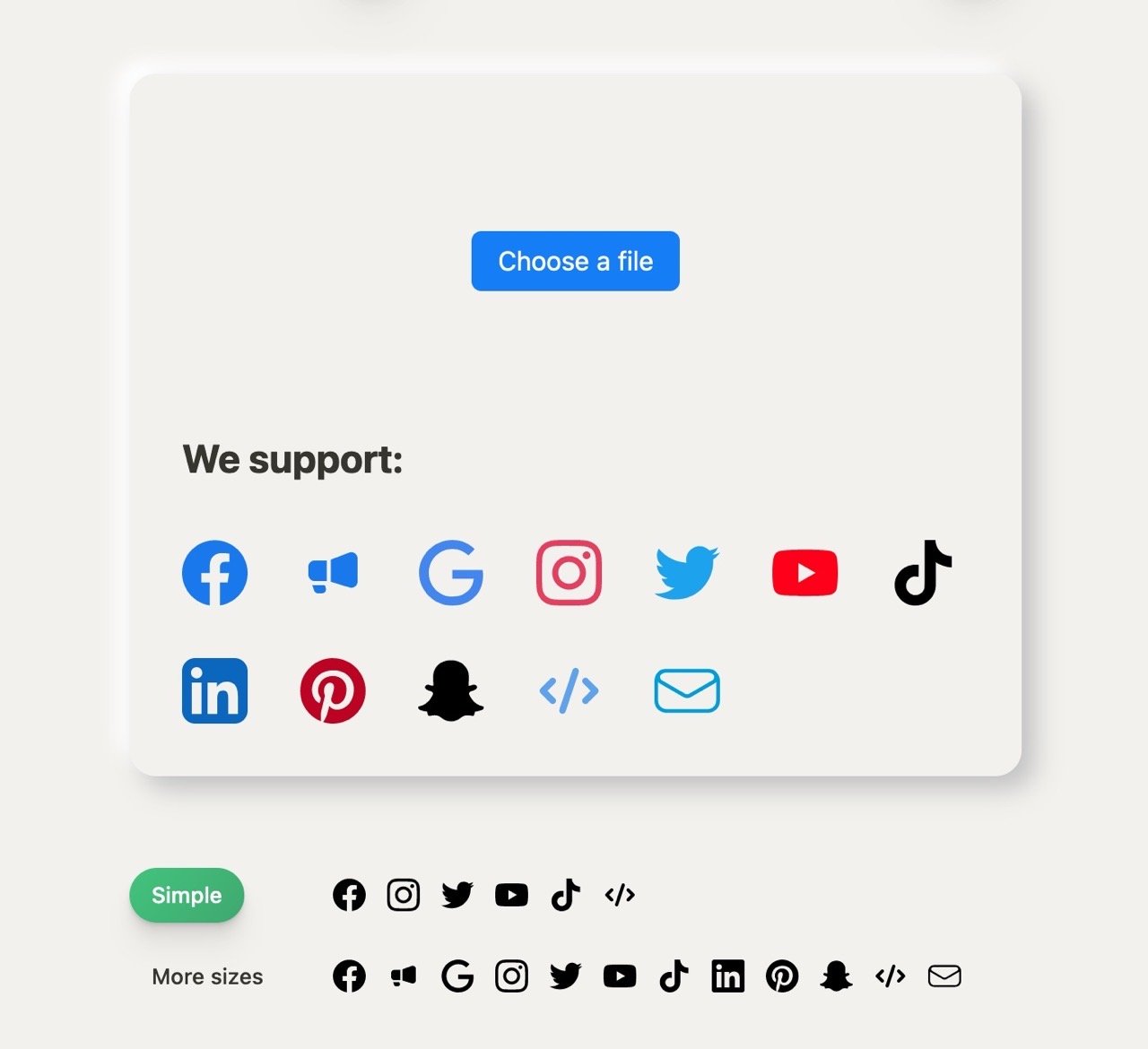
STEP 2
接著從左側選擇要上傳或載入的圖片來源,可以直接本機上傳、攝影機或是將鏈結貼上,也能從 Facebook、Instagram 或網路硬碟 Google Drive、Dropbox 或 Google 相簿載入特定圖片。
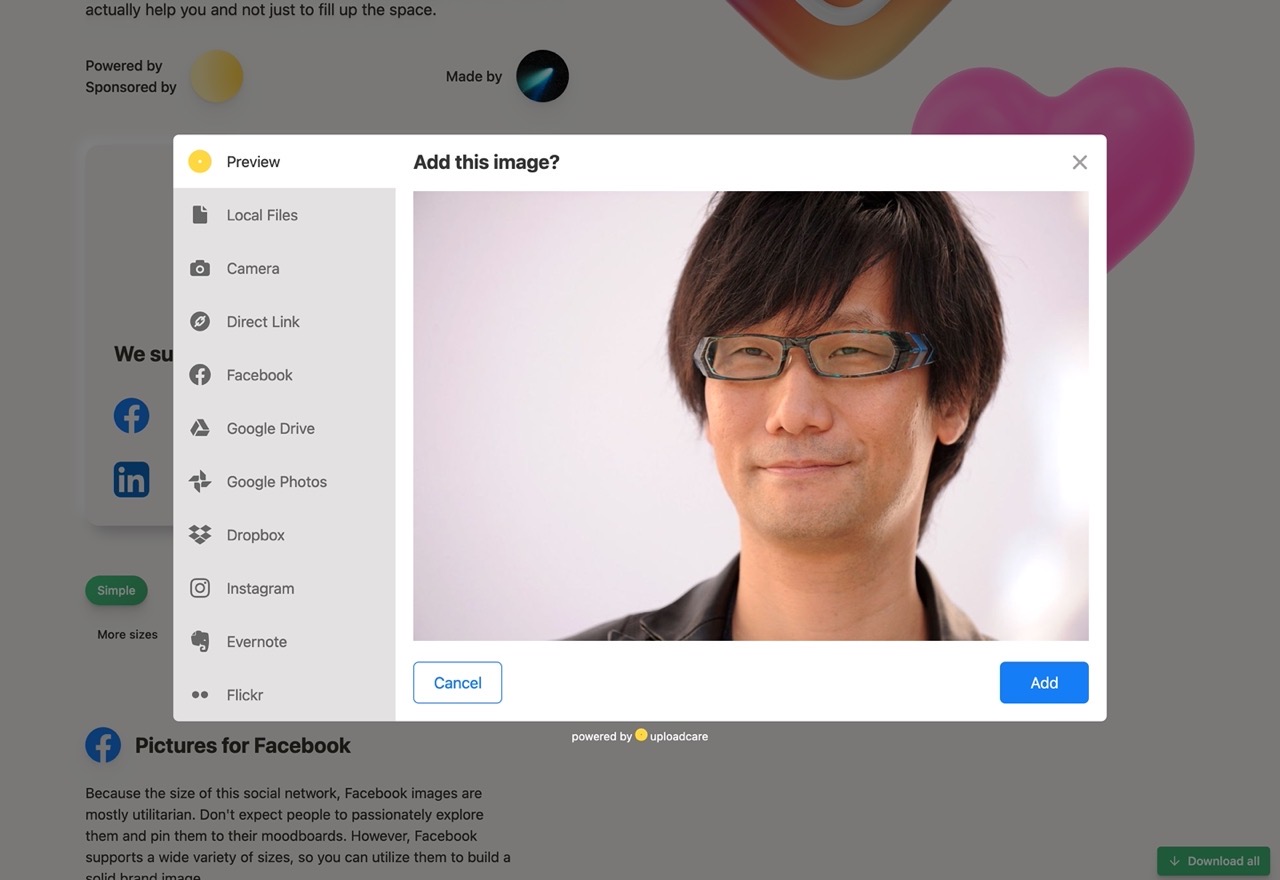
STEP 3
點選加入後圖片就會自動出現在網頁下方,替換原本的預覽圖,這部分比較特別(在測試時還找了一下),例如圖片運用在 Facebook 時會有大頭貼、貼文圖片或封面圖片,建議的尺寸大小都不太相同,將游標移動到圖片上方,右上角就會顯示圖片格式、尺寸和「下載」按鈕。
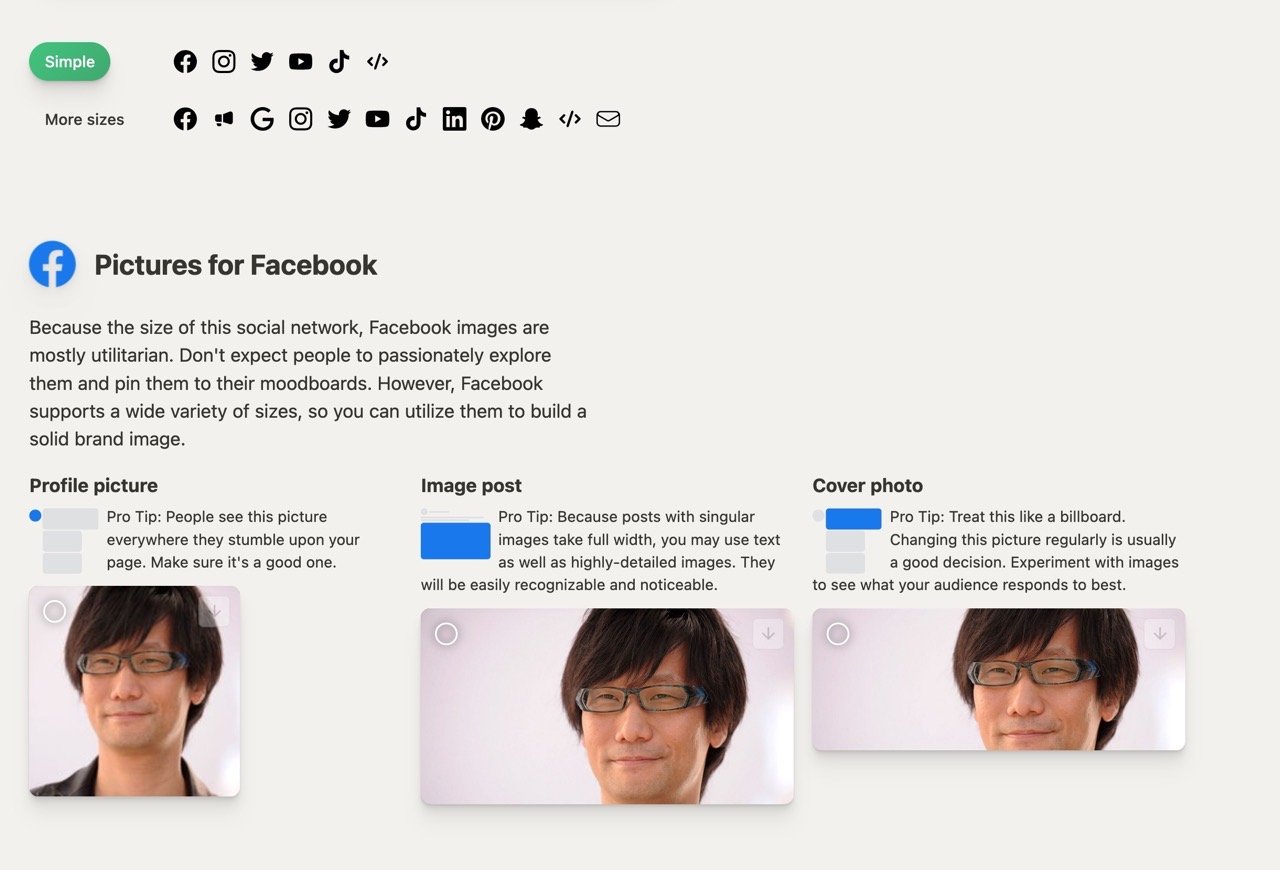
STEP 4
每張圖片的使用位置都會有示意圖、小技巧說明,除了點選右上角的「下載」將圖片保存起來,亦可勾選左上角,然後再以右下角「Download all」按鈕來把勾選的所有圖片一次打包下載,裁切後的圖片更適合使用於社群媒體或廣告平台。
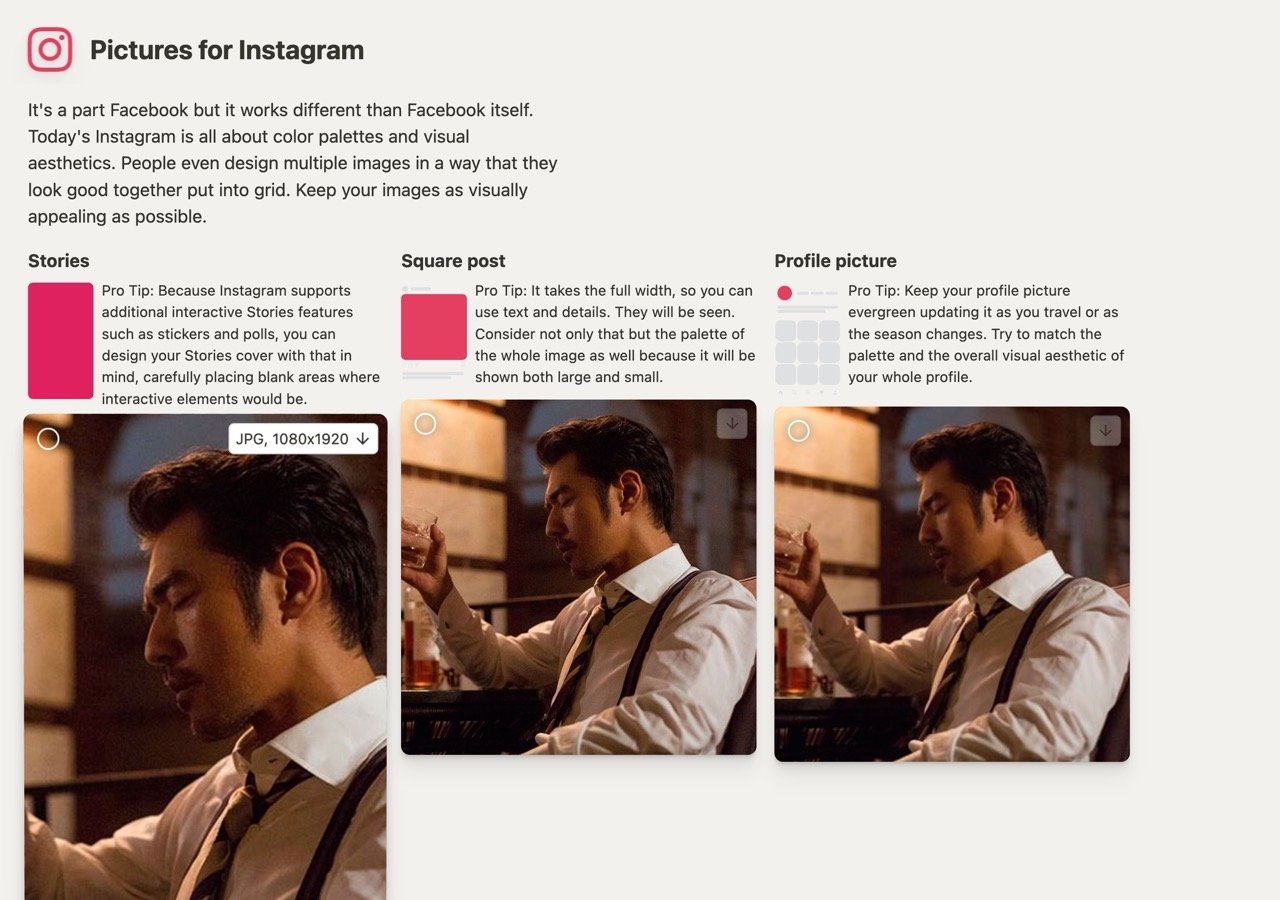
值得一試的三個理由:
- 使用 AI 人工智慧技術對社群網站圖片自動裁切
- 提供超過 102 種圖片尺寸,支援常見社群和廣告平台
- 單獨下載特定圖片,亦可勾選後全部打包下載








